이번 포스팅에서는 Visual Studio Code를 통해 Tomcat을 구성하고, 실행하는 방법에 대해 다룹니다.
1. Extension 설치 : Community Server Connectors
1) 마켓플레이스에서 "Community Server Connectors"를 설치합니다.
2) 설치 이 후, 탐색기 하단에 "SERVERS" 란 추가 됩니다.
2. Tomcat Server 생성
1) "Community Server Connector"를 우 클릭, 'Create New Server' 선택
2) Tomcat 설치 혹은 기존 설치 경로에 대한 질의
: Tomcat 설치가 안된 경우 'Yes'를 눌러 설치하려는 버전 선택과 함께 설치.
기존에 설치가 되어 있다면 'No, use server on disk' 선택 후 탐색기 창에서 Tomcat이 설치된 폴더 지정 (bin 바로 위의 폴더 경로)
3) Server 이름설정 후 'Finish'
3. 실행
생성된 server에서 우 클릭 후, "Start Server" 클릭.
콘솔 창의 실행 결과 확인 후, 웹 브라우저에서 "localhost:8080"으로 접속.
별도의 설정을 하지 않았을 경우, 톰캣 페이지가 출력되면 정상적으로 수행한 것이다.
4. 실행 포트 변경
server에서 우 클릭 후, "Edit Server" 클릭.
"server.http.port": 값을 원하는 포트로 입력하여 실행.



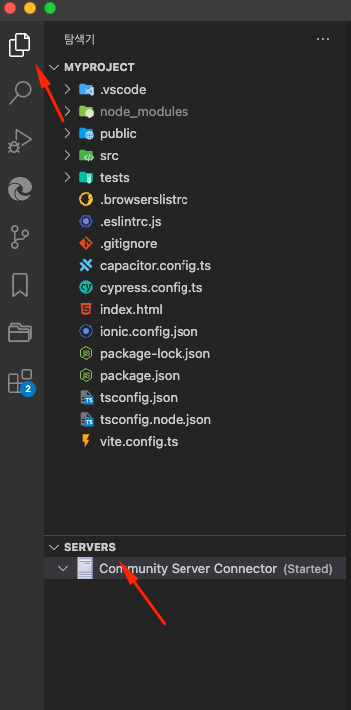







![[JavaScript] Object 객체의 Key, Value 추출하기 - (Filter를 이용한 특정 Key 추출)](https://blogger.googleusercontent.com/img/b/R29vZ2xl/AVvXsEhnzOONWxLMg58eV_IzhqHtXIjekIJVvxxjimop_O5sslC8vOWdctQtSFauRvbA8NUmDsby2Q_MW1fYb0dOyKSSeVz07ANnsCFmYshyphenhyphenuaVYdv-YU6TCeGLII6o836ksqOESfVNx1higbz55/w100/thumb_js.png)
![[ORACLE / PROCEDURE] 오라클 프로시저 생성 및 호출 방법](https://blogger.googleusercontent.com/img/b/R29vZ2xl/AVvXsEjLjnYenwhpAKdnO6CwXmUym2Hkm59N-2f-VyFYOEry_xcTWkQ_DT0VEfIulinQJe3MdWrX-Jao9SsXrfxNaB2yJHllgXllmrJF3bqv7SsxYsyN_3Rzo3AltuIEomjBxNRfAlU08RsaVG_j/w100/sumn_ora.png)
![[ORACLE / PROCEDURE] 동적쿼리, 문자열 쿼리 실행, EXECUTE IMMEDIATE](https://blogger.googleusercontent.com/img/b/R29vZ2xl/AVvXsEh-jOU4BzIQQhKHqrudnurKUbK7kHSFJM_Qyvzyok-rNnl8UUnzB-9ce-24G2eEVLlFAhFcmQsTQNG5rp64yYYV-Q8LHfauADxczVC1Lcpo9l5Q6DgrQirv2o-34gMPbqHJ4znU2PXkIoUc/w100/sumn_ora.png)
0 댓글